Pinout
I den komplicerede verden af elektronik er det meget nyttigt at forstå pinouts for alle, der arbejder med elektroniske dele eller kredsløbskort.En pinout er et diagram eller en liste, der viser de elektriske forbindelser inden for en elektronisk del, der viser, hvordan stifterne er arrangeret, og hvad hver pin gør.Uanset om du er tekniker, ingeniør eller hobbyist, hjælper det grundlæggende i pinouts med at sikre, at forbindelser er korrekte og sikre.Denne artikel vil forklare det grundlæggende i pinouts, deres forskellige dele, hvordan man læser dem og giver praktiske eksempler, hvilket giver en komplet guide til forståelse af denne vigtige del af elektronik.
Katalog
Hvad er en pinout?
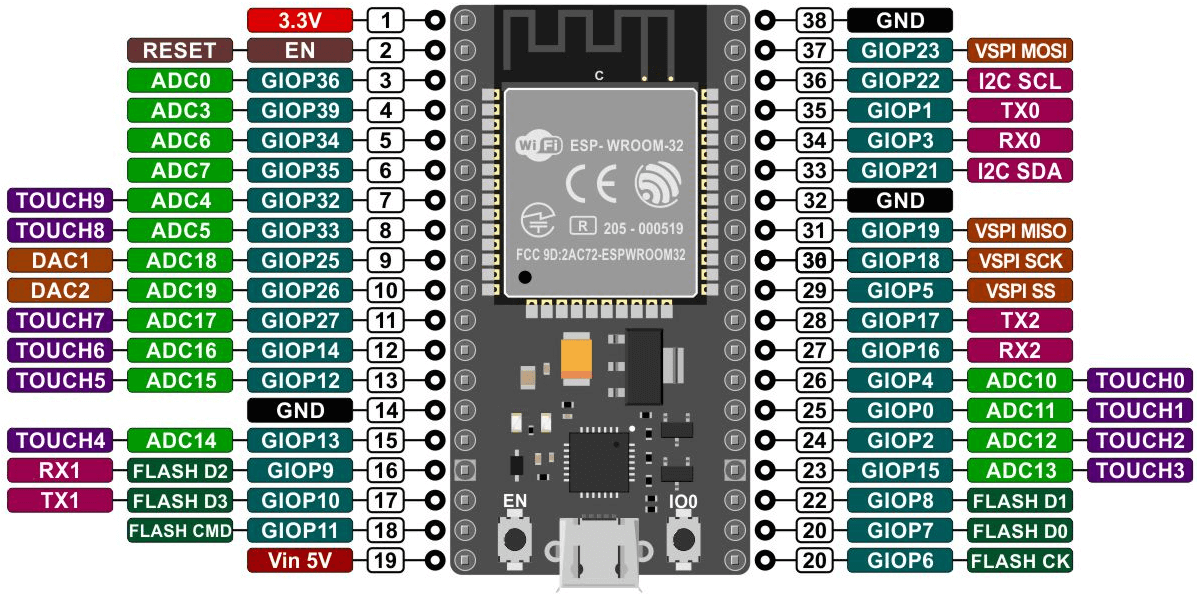
Figur 1: Pinout -diagram, der viser de elektriske forbindelser (stifter) på en elektronisk del eller kredsløbskort
Dette diagram eller liste, der viser de elektriske forbindelser (stifter) inden for en elektronisk del eller kredsløbskort.Det viser arrangementet af stifter og deres funktioner, der tjener som en guide til tilslutning og brug af enheden.Pinouts hjælper teknikere, ingeniører og hobbyister med korrekt at identificere og forbinde de forskellige stifter eller terminaler.
Pinouts Sørg for, at hver pin er tilsluttet til den rigtige terminal, hvilket forhindrer problemer eller skader.For eksempel viser en computer strømforsyningspinout, hvilke stifter der er til jord, og hvilke der er til +5V -strøm, hvilket sikrer korrekte forbindelser til tænd / sluk -knappen og jordledene.
Et pinout -diagram er typisk lagt i et parallelt format, hvor hver række repræsenterer den samme type forbindelse på forskellige kolonner.For at læse en pinout skal du starte fra den venstre kolonne og flytte række for række til højre.Denne metode hjælper med at spore hver forbindelse nøjagtigt og undgå fejl, der kan føre til forkerte ledninger eller enhedsskader.
At forstå en pinout involverer at vide, hvad hver kolonne og række repræsenterer, såsom input, output, spændingsreference, analoge, digitale signaler og strømforbindelser.Hver række giver specifikke detaljer som spænding, strøm og kapacitans for at sikre kompatibilitet og korrekt funktion.For eksempel beskriver en input -pinout indgangsspændingsområdet, strøm og kapacitans, der er nødvendig af komponenten, mens en output pinout beskriver udgangsspændingen, strømmen og kapacitansen leveret af komponenten.
En standard USB-pinout inkluderer for eksempel to kraftledninger og to signallinjer, der specificerer, hvilke stifter der svarer til + 5V, jord (GND) og datalinjer (D + og D-).Tilsvarende definerer RS-232-pinout for seriel kommunikation mellem computere og perifere enheder funktionen af hver af de 9 stifter, såsom datatransmission, håndtrykssignaler og jord, der hjælper med opsætning og fejlfinding.
Dele af en pinout
At forstå delene af en pinout er meget nyttig til at bruge elektroniske dele korrekt.Hver del af en pinout hjælper med at identificere og forbinde stifterne i et elektronisk kredsløb korrekt.
PIN -nummer
Pin -nummeret er nøglen til at identificere hver pin på en komponent.Hver pin får et unikt tal, normalt vist i rækkefølge.Dette nummereringssystem gør det nemt for brugerne at finde og henvise til specifikke stifter, når man ser på et pinout -diagram eller tilsluttes komponenter.
Pin -navn
Pin -navnet fortæller, hvad stiften gør.Dette navn giver øjeblikkelig information om PIN -rolle i kredsløbet.F.eks. Kan almindelige pinnavne omfatte "GND" til jorden "VCC" til strømforsyningsspænding, "RX" til modtagelse af data i kommunikationsgrænseflader og "TX" til afsendelse af data.
PIN -beskrivelse
Pin -beskrivelsen giver flere detaljer om stiften, såsom dens spænding, strøm eller signaltype.Disse oplysninger hjælper med at forstå, hvordan pin'en fungerer og sørger for, at den bruges inden for dets grænser.For eksempel kan en pin -beskrivelse muligvis angive, at en bestemt pin kan håndtere op til 5 volt og 1 amp strøm, eller at den er et analogt input, der er i stand til at læse forskellige spændingsniveauer.
PIN -forbindelse
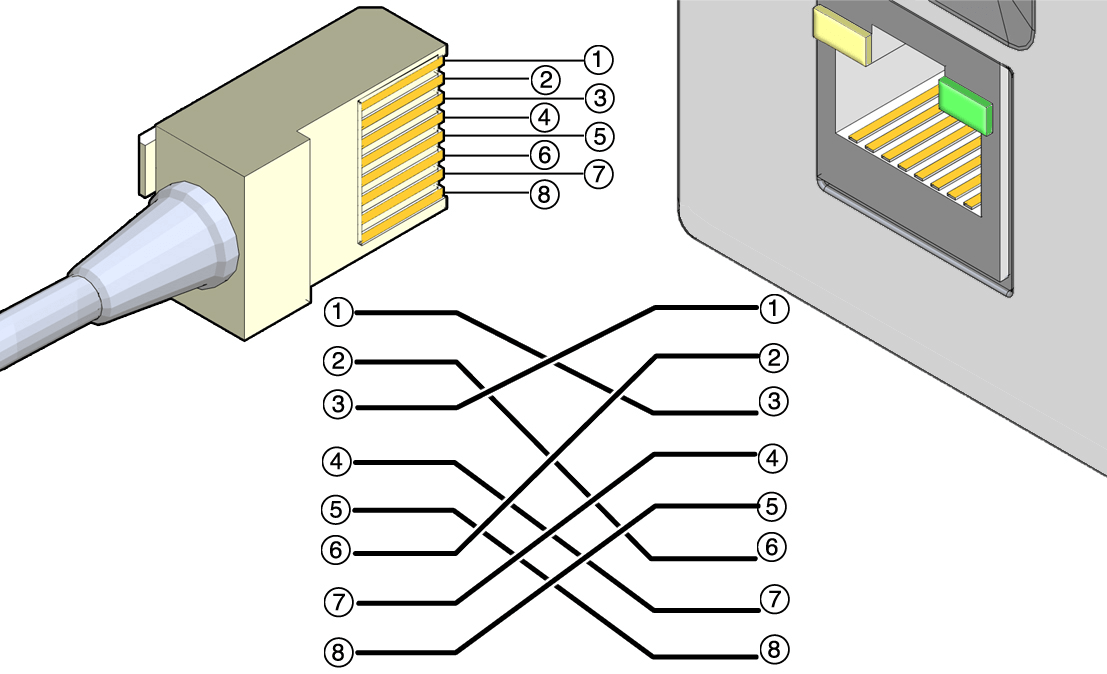
Figur 2: Pin -forbindelsesdiagram for et Ethernet -kabel og port
Afsnittet Pin Connection viser, hvordan stiften er tilsluttet andre dele eller enheder.Dette inkluderer angivelse af, om PIN -koden er et input eller en output og beskriver dens interaktion med resten af kredsløbet.For eksempel kan en inputstift på en mikrokontroller være tilsluttet en sensor, mens en outputstift muligvis kontrollerer en LED eller relæ.
Hvordan læses en pinout?
• Find pinout -diagrammet: Find pinout -diagrammet eller tabel for den specifikke komponent, du arbejder med.Disse oplysninger findes normalt i databladet eller teknisk manual fra producenten.
• Undersøg pin -layoutet: Gør dig bekendt med det samlede layout af pinout, inklusive pin -numrene og deres navne.Pinouts vises typisk i et gitterformat, hvor hver pin er markeret med et unikt nummer eller et bogstav.
• Forstå pin -funktionerne: Hver pin har en bestemt rolle, såsom input, output, jord eller strøm.Læs omhyggeligt pin -beskrivelserne for at forstå hver pin's funktion.
• Undersøg pin -forbindelserne: Kontroller, hvordan komponenten opretter forbindelse til andre komponenter eller enheder for at sikre, at hver pin er tilsluttet korrekt, hvilket forhindrer funktionsfejl eller skader.
• Kontroller databladet: Hvis du støder på ukendte udtryk eller symboler, mens du studerer pinout, skal du henvise til databladet for afklaring.Datablad giver detaljerede forklaringer på hver pin, inklusive elektriske egenskaber, tidsdiagrammer og eksempler på brug.
Tips til læsning af pinouts
Forståelse af pinouts giver enhver, der arbejder med elektronik, til korrekt at forbinde forskellige komponenter.Her er nogle praktiske tip til at hjælpe dig med at læse og forstå pinouts bedre:
• Vær opmærksom på pin -typer: Pins kan have forskellige funktioner såsom strøm, jord, input, output eller kommunikation.At kende hver pin's rolle hjælper med at forhindre forkerte forbindelser.
• Brug farvekoder: Nogle pinouts bruger standardfarvekoder til at betegne forskellige funktioner, hvilket gør det lettere at identificere pin -funktioner.
• Dobbeltkontrolnummer: Bekræft altid pin -numre for at sikre korrekte forbindelser, da fejl kan skade dele eller forårsage funktionsfejl.
• Konsulter online ressourcer: Online -samfund og ressourcer dedikeret til elektronik kan give yderligere vejledning og besvare specifikke spørgsmål om pinouts.
Praktiske eksempler på pinouts
Hindbær pi gpio pinout
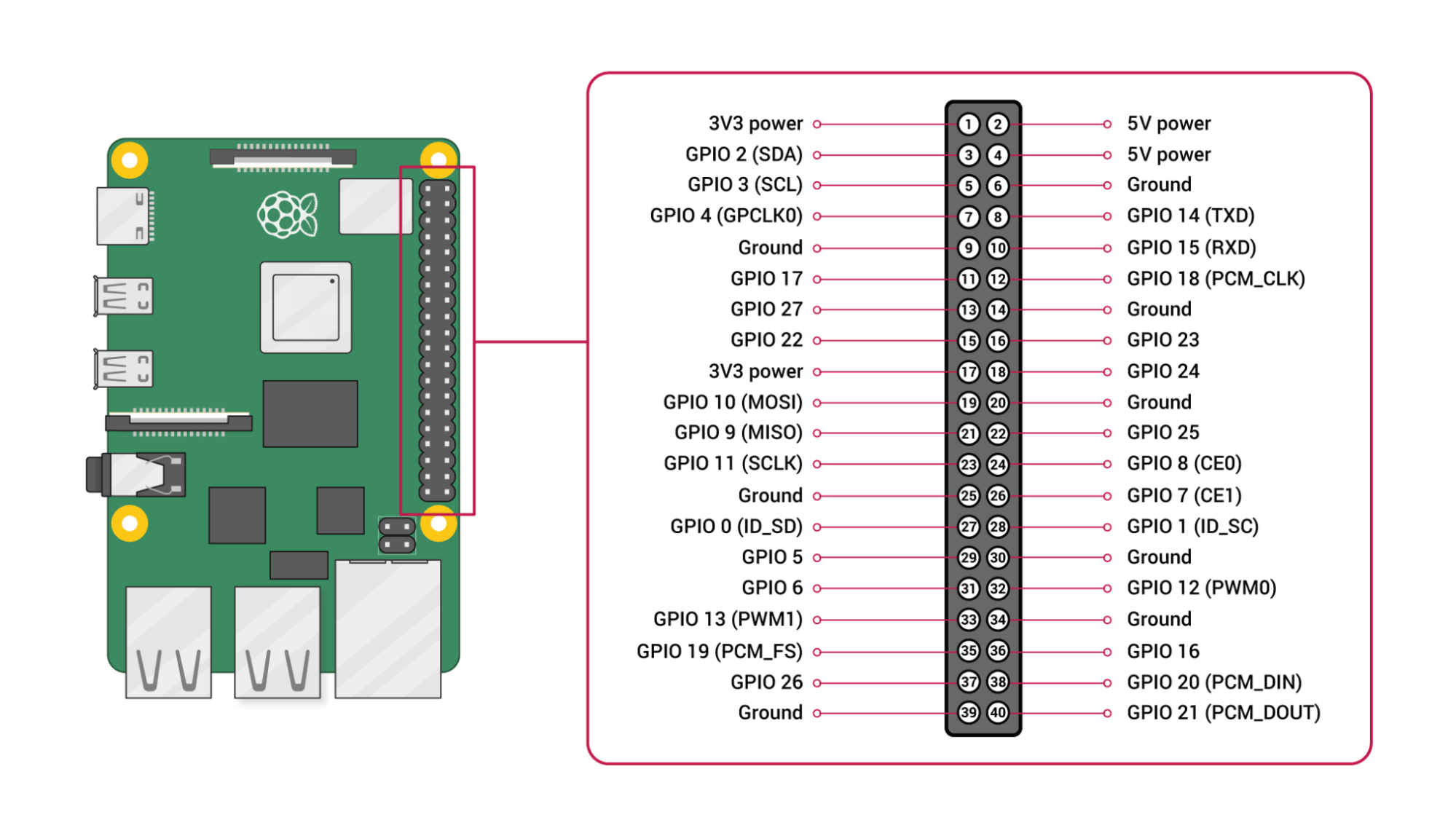
Figur 3: Raspberry Pi Gpio pinout
Raspberry Pi er en meget nyttig lille computer, der kan bruges til mange forskellige projekter, som at gøre dit hjem smartere eller bygge robotter.Dets GPIO (Generelt formål Input/Output) PIN -layout giver detaljerede oplysninger om, hvad hver pin gør.
3.3V Strøm: Giver strøm til dele, der har brug for 3,3V.
5V Strøm: Giver strøm til dele, der har brug for 5V.
Ground (GND): Giver en sti for elektricitet at vende tilbage, hvilket hjælper med at holde kredsløbet fungerer godt.
GPIO -stifter bruges til digitale input- og outputopgaver, hvilket gør det muligt for Raspberry Pi at oprette forbindelse og arbejde med sensorer, motorer og andre enheder.
I2C-kommunikation: Bruger SDA (data) og SCL (CLOCK) -stifter til at forbinde flere enheder med kun to ledninger, hvilket gør det perfekt til sensorer og andre tilføjelser.
SPI -kommunikation: Bruger Mosi (Master Out Slave in), Miso (Master in Slave Out) og SCK (Serial Clock) stifter til hurtige forbindelser til enheder som SD -kort og skærme.
UART -kommunikation: Bruger TX (transmitter) og Rx (modtag) stifter til seriel kommunikation med ting som GPS og Bluetooth -moduler.
PWM -udgange: PWM (pulsbredde -modulering) udgange fra visse GPIO -stifter skaber signaler, der efterligner analoge signaler, så du kan kontrollere ting som servomotorer, andre motorer og LED -lysstyrke.
USB Type-C pinout

Figur 4: USB Type-C pinout
USB Type-C er et fleksibelt stik, der bruges i smartphones, bærbare computere og tablets.Det kan håndtere strømforsyning, dataoverførsel og videoudgang gennem et kabel.Pin -layoutet er komplekst, hvor hver pin har en bestemt rolle.
VBUS PIN leverer strøm, der er nødvendig for at opkræve enheder eller strømtilbehør.
GND -pin giver en jordforbindelse, som er nødvendig for at gennemføre elektriske kredsløb og sikre sikkerhed.
CC (konfigurationskanal) stifter administrerer forbindelsesindstillinger og strømforsyning, der beslutter, hvor meget strøm der sendes, og i hvilken retning, baseret på, hvad tilsluttede enheder har brug for.
D+ og D-pins er USB 2.0-datalinjer, der er ansvarlige for grundlæggende dataoverførsel, og sørg for, at stikket fungerer med ældre USB-versioner.
TX/RX-par (USB 3.1 datalinjer) bruges til overførsel af højere hastighed, hvilket øger, hvor hurtige data kan sendes og modtages.
SBU1- og SBU2 -stifter er ekstra kanaler, der bruges til alternative tilstande, som at bære lydsignaler eller andre specielle funktioner.Disse kanaler gør USB Type-C-stik mere alsidig, så det kan gøre mere end bare standard dataoverførsel og strømforsyning.
VConn Pin leverer strøm til selve kablet, som er nødvendigt til kabler, der har indbygget elektronik, som signalforstærkere eller adaptere.
Den multifunktionelle karakter af USB Type-C giver den mulighed for at levere strøm, overføre data i høje hastigheder og understøtte andre tilstande, hvilket gør det til en universel standard for forbindelse.Dens design gør det muligt for stikket at være reversibelt, hvilket tilføjer dets bekvemmelighed og brugervenlighed.Denne tilpasningsevne og brede vifte af funktioner sikrer, at USB Type-C kan imødekomme de ændrede behov for moderne elektroniske enheder, der kombinerer mange roller i en enkelt, enkel grænseflade.
Arduino Nano Pinout
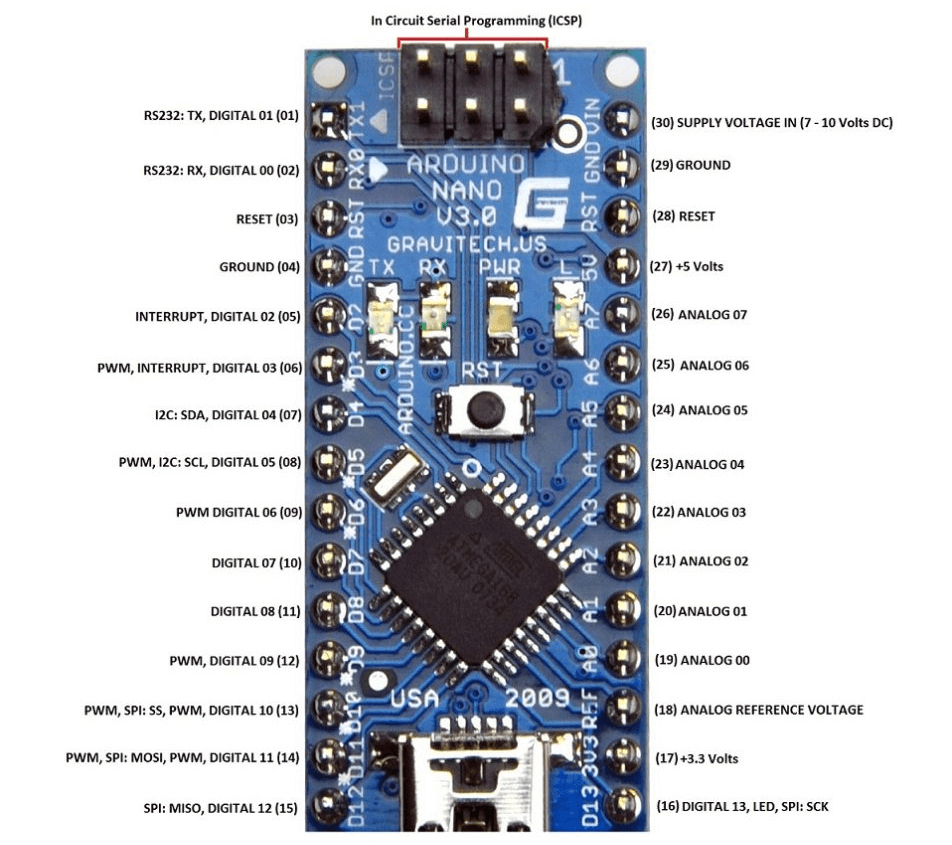
Figur 5: Arduino Nano Pinout
Arduino Nano er et lille og meget populært mikrokontrollertavle, der er godt lide for sin lille størrelse og evne til at gøre mange forskellige ting i DIY-elektronikprojekter.Pinout -diagrammet over Arduino Nano viser de forskellige forbindelser, der er tilgængelige på brættet, der hver har et specifikt job:
VIN: Input til ekstern strømforsyning.Denne pin giver dig mulighed for at forbinde en ekstern strømkilde til brættet, hvilket giver den spænding, som bestyrelsen har brug for.
GND: Jordforbindelse.Jordstiften afslutter det elektriske kredsløb og hjælper med at holde spændingsniveauerne stabile overalt.
5V: Tilvejebringer 5V effekt.Denne pin giver en stabil 5 volt strøm til andre dele, der er forbundet til brættet, såsom sensorer og moduler.
3.3V: Tilvejebringer 3,3V effekt.I lighed med 5V -stiften giver denne en stabil 3,3 volt strøm, som nogle sensorer og enheder har brug for.
Digitale I/O-stifter: Generelt indgang/output.Disse stifter kan indstilles til enten at læse (input) eller sende (output) digitale signaler.De bruges til at forbinde forskellige dele som LED'er, knapper og mere.
Analoge inputstifter: Læser analoge signaler.Disse stifter kan læse forskellige spændingsniveauer, så brættet kan måle ting som temperatur, lysintensitet og andre analoge signaler.
PWM (pulsbreddemodulering): Brugt til simulering af analog output.Disse specielle digitale stifter kan fungere som en analog output ved hurtigt at tænde og slukke signalet, nyttigt til at kontrollere ting som motorhastighed eller LED -lysstyrke.
I2C (SDA, SCL): Kommunikation mellem integrerede kredsløb.Disse stifter bruges til I2C -kommunikation, en måde for Arduino at tale med andre enheder som sensorer og skærme ved kun at bruge to ledninger.
SPI (MISO, MOSI, SCK): Kommunikation med serielle perifere enheder.Disse stifter bruges til SPI -kommunikation, en hurtig måde at udveksle data mellem Arduino og andre enheder som hukommelseskort og skærme.
UART (TX, RX): Kommunikation til serielle data.Disse stifter bruges til UART -kommunikation, en metode til at sende og modtage serielle data, der typisk bruges til at tale med computere eller andre mikrokontrollere.
Hver pin på Arduino Nano er nummereret og har et specifikt job, hvilket gør det lettere at forbinde ledninger og skrive kode til elektroniske projekter.Denne opsætning gør bygning og programmering af dine egne elektroniske enheder enklere, selvom du er ny inden for elektronik.
RS-232 pinout
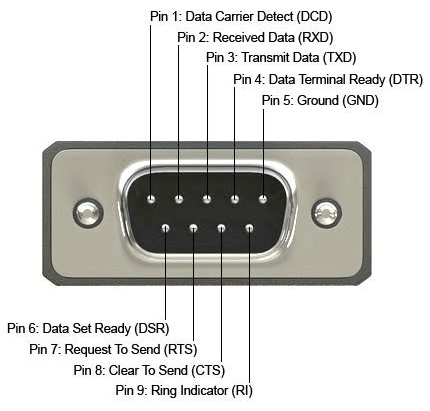
Figur 6: Rs232 pinout
RS-232-standarden beskriver, hvordan man forbinder enheder ved hjælp af seriel kommunikation.Det bruges ofte til at forbinde computere til modemer, printere og andre enheder.Standarden brugte oprindeligt en 25-polet stik, men en 9-polet stik er mere almindelig i dag.Hver pin i RS-232-stikket har et specifikt job:
Pin 1 (DCD): Data Carrier Detect.Denne pin fortæller enheden, om der er etableret en forbindelse.
Pin 2 (RD): Modtagne data.Denne pin modtager data fra en anden enhed.
Pin 3 (TD): transmitterede data.Denne pin sender data til en anden enhed.
Pin 4 (DTR): Dataterminal klar.Denne pin signaliserer, at enheden er klar til at kommunikere.
Pin 5 (SG): Signalgrund.Denne pin bruges som en fælles grund til alle signaler, hvilket hjælper med at holde forbindelsen stabil.
Pin 6 (DSR): Datasæt klar.Denne pin angiver, at enheden i den anden ende er klar til at kommunikere.
Pin 7 (RTS): Anmodning om at sende.Denne pin beder den anden enhed om tilladelse til at sende data.
Pin 8 (CTS): Ryd at sende.Denne pin giver tilladelse til den anden enhed til at sende data.
Pin 9 (RI): Ringindikator.Denne pin signaliserer, at telefonlinjen ringer.
Hver pin har en bestemt rolle, hvilket gør det lettere at oprette forbindelse og bruge enheder til seriel kommunikation.
PS/2 pinout
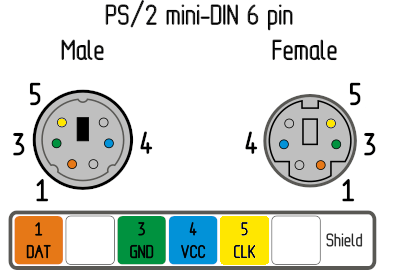
Figur 7: PS/2 pinout
PS/2-pinout henviser til det 6-polede mini-din-stik, der bruges til at tilslutte tastaturer og mus til computere.Hver pin har en bestemt funktion:
Pin 1: Data.Denne pin sender nøgledataene fra tastaturet eller musen til computeren.
Pin 2: ikke tilsluttet.Denne pin bruges ikke.
Pin 3: jord.Denne pin afslutter det elektriske kredsløb og hjælper med at holde spændingsniveauerne stabile.
Pin 4: VCC (Power, +5 VDC).Denne pin giver den strøm, der er nødvendig for tastaturet eller musen til at arbejde.
Pin 5: ur.Denne pin sender timingsignaler for at hjælpe med at synkronisere datakommunikation mellem tastaturet eller musen og computeren.
Pin 6: Ikke tilsluttet.Denne pin bruges ikke.
Hver pin har et specifikt job, hvilket gør det lettere at forstå, hvordan tastaturet eller musen taler med computeren.
Atx strømforsyning pinout
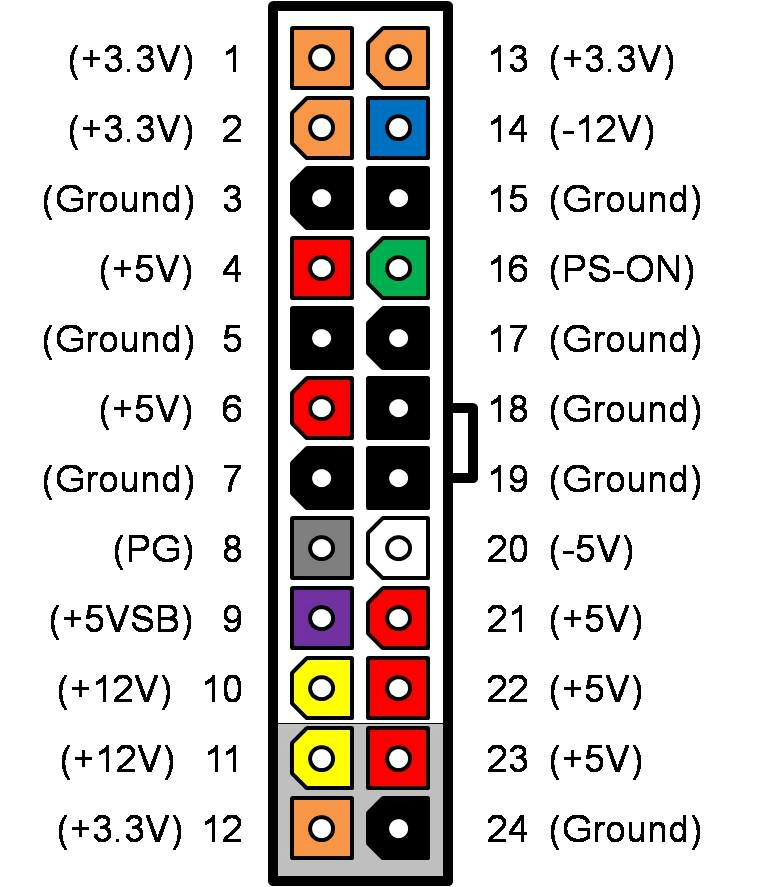
Figur 8: ATX Power Supply Pinout
ATX -strømforsyningspinout er meget nyttig til at forbinde strøm til computerens bundkort.20-polet stik inkluderer forskellige farvekodede stifter, der hver har et specifikt job:
Pin 1 (orange): +3.3V.Forsyninger 3,3 volt.
Pin 2 (orange): +3.3V.Forsyninger 3,3 volt.
Pin 3 (sort): jord.Forbinder til jorden.
Pin 4 (rød): +5v.Forsyning 5 volt.
Pin 5 (sort): jord.Forbinder til jorden.
Pin 6 (rød): +5v.Forsyning 5 volt.
Pin 7 (sort): jord.Forbinder til jorden.
Pin 8 (grå): Power Good.Angiver, at kraften er god.
Pin 9 (lilla): +5V standby.Leverer 5 volt, selv når computeren er slukket.
Pin 10 (gul): +12v.Forsyning 12 volt.
Pin 11 (orange): +3.3V.Forsyninger 3,3 volt.
Pin 12 (blå): -12v.Leverer negative 12 volt.
Pin 13 (sort): jord.Forbinder til jorden.
Pin 14 (grøn): PS_ON.Tænder strømforsyningen.
Pin 15 (sort): jord.Forbinder til jorden.
Pin 16 (sort): jord.Forbinder til jorden.
Pin 17 (sort): jord.Forbinder til jorden.
Pin 18 (hvid): -5v (hvis til stede).Leverer negative 5 volt, hvis det er tilgængeligt.
Pin 19 (rød): +5v.Forsyning 5 volt.
Pin 20 (rød): +5v.Forsyning 5 volt.
At forstå ATX -pinout hjælper med at samle og fejlfinde desktopcomputere.
VGA Pinout
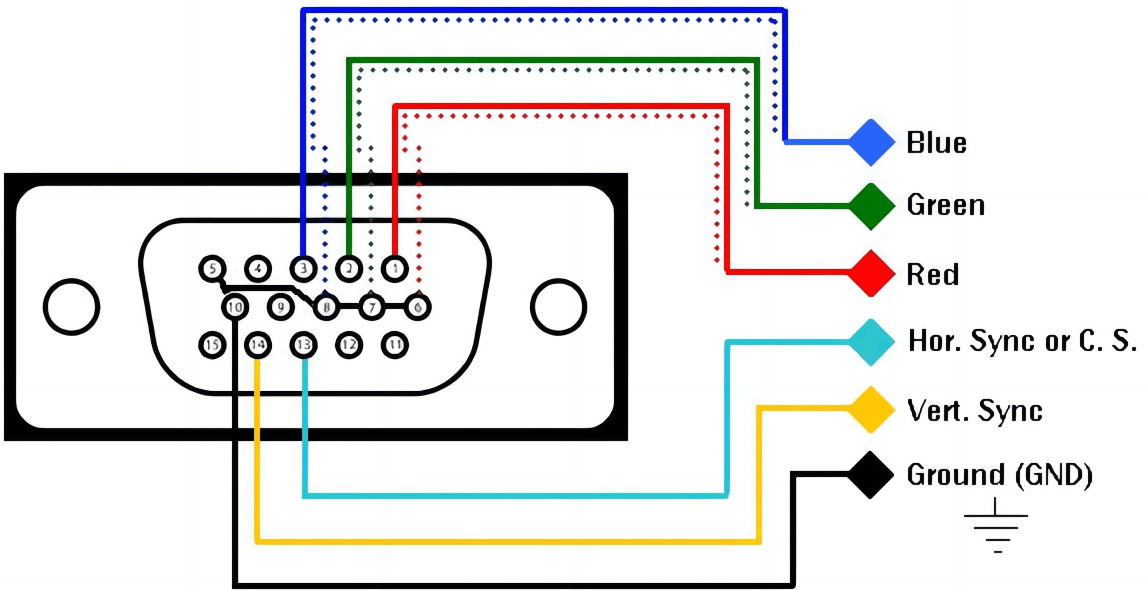
Figur 9: VGA Pinout
VGA Pinout forklarer 15-polet stik, der bruges til videodegrafiske arrays.Hver pin har et specifikt job og er farvekodet til at håndtere forskellige signaler relateret til videooverførsel:
Pin 1: Rød video.Denne pin bærer det røde farvesignal til videoen.
Pin 2: Grøn video.Denne pin bærer det grønne farvesignal til videoen.
Pin 3: Blå video.Denne pin bærer det blå farvesignal til videoen.
Pin 4: Reserveret.Denne pin bruges ikke og opbevares til fremtidig brug.
Pin 5: jord.Denne pin er forbundet til jorden for at afslutte kredsløbet.
Pin 6: Rød jord.Denne pin er jorden for det røde farvesignal.
Pin 7: Grøn jord.Denne pin er jorden for det grønne farvesignal.
Pin 8: Blå jord.Denne pin er jorden for det blå farvesignal.
Pin 9: Key/PWR (ikke brugt).Denne pin bruges ikke.
Pin 10: jord.Denne pin er en anden jordforbindelse til at afslutte kredsløbet.
Pin 11: Monitor ID Bit 0. Denne pin hjælper computeren med at identificere skærmen.
Pin 12: Monitor ID Bit 1/SDA.Denne pin hjælper computeren med at identificere skærmen og bruges også til data.
Pin 13: Horisontal synkronisering.Denne pin sender det vandrette synkroniseringssignal for at holde billedet i linje vandret.
Pin 14: Lodret synkronisering.Denne pin sender det lodrette synkroniseringssignal for at holde billedet i linje lodret.
Pin 15: Monitor ID Bit 3/SCL.Denne pin hjælper computeren med at identificere skærmen og bruges også til ursignaler.
Hver pin's specifikke job sørger for, at videosignaler sendes korrekt fra computeren til skærmen, så du får et klart og præcist billede.
Digital Visual Interface (DVI) pinout
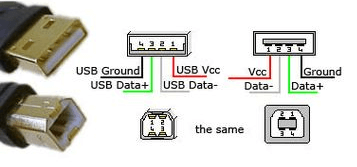
Figur 10: Digital Visual Interface (DVI) pinout
DVI-pinout bruges til digitale videoforbindelser, der beskriver en 24-polet stik.Hver pin har et specifikt job:
Pins 1-12: Dette er TMDS-datapar, der bruges til højhastighedsdataoverførsel.De hjælper med at flytte videodata hurtigt.
Pins 13-16: Dette er TMDS-urpar.De hjælper med at holde dataoverførslen synkroniseret.
Pins 17-24: Dette er jord- og skjoldforbindelser.De hjælper med at holde signalet stabilt og reducere interferensen.
Yderligere stifter: Disse bruges til opsætninger af dobbelt-link, hvilket giver mulighed for højere opløsninger.
DVI-pinout hjælper med at sende klar og digital video af høj kvalitet.
Universal Serial Bus (USB) pinout
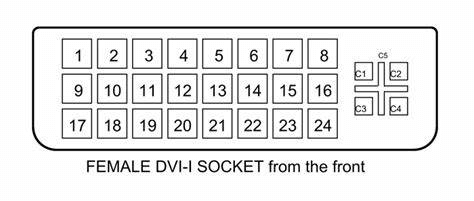
Figur 11: USB Pinout
USB-pinout for et typisk USB Type-A-stik har fire farvekodede stifter, hver med et specifikt job:
Pin 1 (rød): +5V (strømforsyning).Denne pin giver den strøm, der er nødvendig for, at USB -enheden kan fungere.
Pin 2 (hvid): Data-.Denne pin bruges til at sende data fra USB -enheden til computeren.
Pin 3 (grøn): Data+.Denne pin bruges til at modtage data fra computeren til USB -enheden.
Pin 4 (sort): jord.Denne pin bruges til at afslutte det elektriske kredsløb og hjælper med at holde effektniveauet stabilt.
Disse stifter letter strømforsyning og datakommunikation mellem USB -enheder og værter.
Konklusion
Pinouts er nyttige værktøjer inden for elektronik, hvilket giver klar vejledning til at forbinde forskellige dele korrekt.Forståelse af pinnumre, navne, beskrivelser og forbindelser hjælper med at forhindre problemer og sørger for, at enheder fungerer korrekt.Ved at følge den trin-for-trin-guide og praktiske eksempler i denne artikel kan du effektivt læse og bruge pinouts, hvad enten det drejer sig om enkle DIY-projekter eller mere komplicerede opgaver.Mastering af pinouts forbedrer din evne til at løse, designe og skabe i den stadigt skiftende verden af elektronik, hvilket efterlader dig godt forberedt til at håndtere ethvert projekt med selvtillid.
Ofte stillede spørgsmål [FAQ]
1. Hvordan læser du et pinout -diagram?
Find pinnumrene og deres positioner på diagrammet.Se efter etiketter, der viser hver pin's funktion, som strøm, jord, input eller output.Match hver pin på delen med diagrammet for at sikre korrekte forbindelser og undgå fejl.
2. Hvad er et pinout -bord?
Et pinout -bord er et diagram, der viser stifterne på en elektronisk del eller stik og deres funktioner.Det inkluderer pin -numre, navne og beskrivelser, der hjælper brugerne med at forstå og finde de rigtige forbindelser.
3. Hvad betyder pin i elektrisk?
I elektriske termer er en pin en lille metalkontakt på en elektronisk del eller stik.Hver pin tillader signaler eller strøm at strømme ind eller ud af delen.Pins er nummereret og har specifikke funktioner som at sende data, give strøm eller jordforbindelse.
4. Hvordan pinter du RJ45?
For at pinout et RJ45 -stik skal du arrangere de otte ledninger i T568A eller T568B -ordenen.For T568B er ordren: hvid-orange, orange, hvidgrøn, blå, hvidblå, grøn, hvidbrun og brun.Indsæt ledningerne i stikket, sørg for, at de er i de rigtige slots, og brug et krympningsværktøj til at sikre dem.
5. Hvad er formålet med en pin?
Formålet med en pin i elektronik er at forbinde elektriske signaler eller strøm.Pins lader forskellige dele af et kredsløb eller en enhed kommunikere ved at sende data, spænding eller strøm.Hver pin har en bestemt funktion for at sikre, at delen eller systemet fungerer korrekt.